Cómo solucionar los problemas de duración de la batería en iOS después de una actualización
Apple siempre está lanzando actualizaciones para afinar su software y mejorarlo, hacerlo más rápido y, por supuesto, preservar la duración de la batería. Pero a veces, con estas actualizaciones y cambios, tus configuraciones anteriores pueden provocar una peor duración de la batería bajo las nuevas configuraciones que Apple ha implementado. Tomemos, por ejemplo, la actualización iOS 8.4.1, que ha llevado a algunos usuarios a informar problemas de duración de batería desde la actualización. Afortunadamente, estos problemas suelen tener una solución sencilla. Veamos algunas formas de ajustar tus configuraciones después de una actualización si estás experimentando problemas de consumo de batería.

Paso 1: Recalibrar la batería
Recalibrar la batería a menudo puede solucionar problemas relacionados con la duración de la batería en tu dispositivo. Puedes seguir estos pasos en cualquiera de tus dispositivos iOS (iPhone, iPad o iPod touch):
- Carga tu dispositivo al 100%
- Descarga el dispositivo hasta que se apague por sí mismo
- Luego de que el dispositivo se apague, vuelve a conectarlo y cárgalo nuevamente al 100% sin ninguna interrupción
- Después de que el dispositivo esté completamente cargado, realiza un reinicio forzado manteniendo presionados simultáneamente los botones de encendido/reposo y inicio hasta que el dispositivo se reinicie. Suelta los botones una vez que el dispositivo se reinicie.
Una vez que hayas realizado estos pasos, la batería habrá sido recalibrada.
Paso 2: Reinicio forzado
A veces, las cosas más simples pueden solucionar problemas con iOS, y una de las más fáciles que puedes probar es un reinicio forzado. Para hacer esto, sigue este sencillo paso: Mantén presionados simultáneamente los botones de encendido/reposo y inicio hasta que el dispositivo se reinicie. Suelta los botones una vez que el dispositivo se reinicie.
Paso 3: Restablecer las configuraciones
Si los pasos anteriores se niegan a arreglar tu dispositivo, siempre puedes restablecer las configuraciones del dispositivo sin afectar los datos almacenados en él. Para hacer esto, sigue estos pasos:
- Abre Configuración
- Navega hasta General | Restablecer
- Selecciona la opción Restablecer todas las configuraciones (Figura A)
Figura A
 Despliegue del BlackBerry Enterprise Server (BES) en 10 dulces pasos
Despliegue del BlackBerry Enterprise Server (BES) en 10 dulces pasos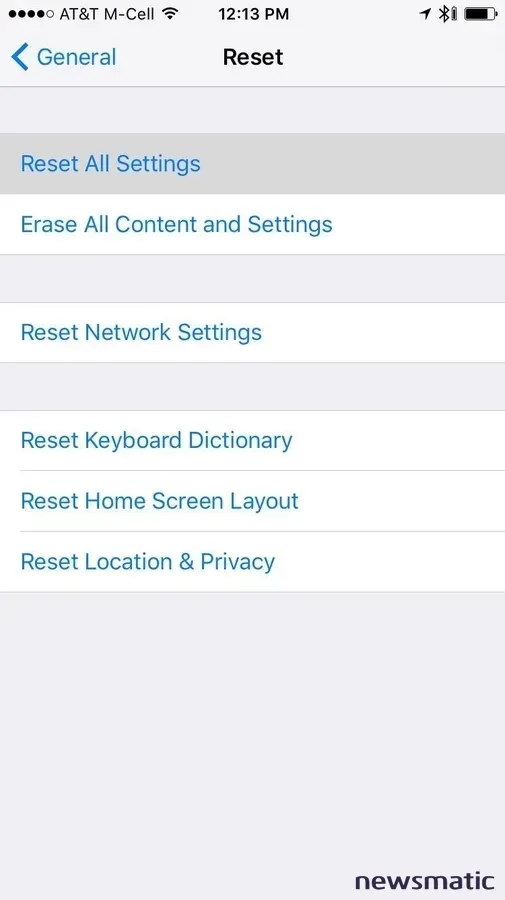
Restablecer las configuraciones no eliminará los datos almacenados en tu dispositivo iOS, solo las configuraciones personales como el fondo de pantalla y las conexiones de red.
Si tienes Touch ID o una contraseña configurada en tu dispositivo, se te pedirá que lo introduzcas. Después de esto, se te dará la oportunidad de cambiar de opinión sobre esta operación, eligiendo si continuar o cancelar.
Al continuar, tu dispositivo se reiniciará y se eliminarán las configuraciones personales (configuraciones de red para Wi-Fi y Bluetooth, No molestar, Notificaciones, Configuraciones generales, Sonidos, Brillo y Configuraciones de privacidad).
Paso 4: Gestionar las configuraciones de ubicación
Uno de los mayores consumos de batería en los dispositivos iOS es el uso de aplicaciones que proporcionan acceso constante a tu información de ubicación. Anteriormente, he escrito una guía para gestionar las aplicaciones que utilizan tu ubicación. Echa un vistazo a ese artículo y asegúrate de desactivar cualquier aplicación que ya no desees que utilice tu información de ubicación en segundo plano.
Paso 5: Si todo lo demás falla, realiza una instalación limpia
Aunque este paso es un poco drástico, una instalación limpia para las principales actualizaciones de iOS asegurará que las configuraciones antiguas, las aplicaciones antiguas y, lo más importante, los hábitos antiguos no se transfieran a la nueva versión de iOS.
 Zenprise: La solución para monitorear y administrar sistemas de correo electrónico empresarial.
Zenprise: La solución para monitorear y administrar sistemas de correo electrónico empresarial.Para realizar una instalación limpia de iOS, consulta este útil resumen del sitio web de Soporte de Apple.
¿Qué otros consejos o trucos conoces para solucionar problemas de duración de batería en dispositivos iOS después de las actualizaciones de iOS? Comparte tus conocimientos en el hilo de discusión a continuación.
En Newsmatic nos especializamos en tecnología de vanguardia, contamos con los artículos mas novedosos sobre Móvil, allí encontraras muchos artículos similares a Cómo solucionar los problemas de duración de la batería en iOS después de una actualización , tenemos lo ultimo en tecnología 2023.

Artículos Relacionados